|
【PConline 應(yīng)用】在Windows 10的18305版本中,加上了一個小編認為最為實用的沙盒(Windows Sandbox)功能,那么這個功能是干什么用的呢?Windows Sandbox怎么用呢?我們一起來了解一下。我們還將Windows Sandbox與Sandboxie做個對比,看看兩者有啥不同之處。 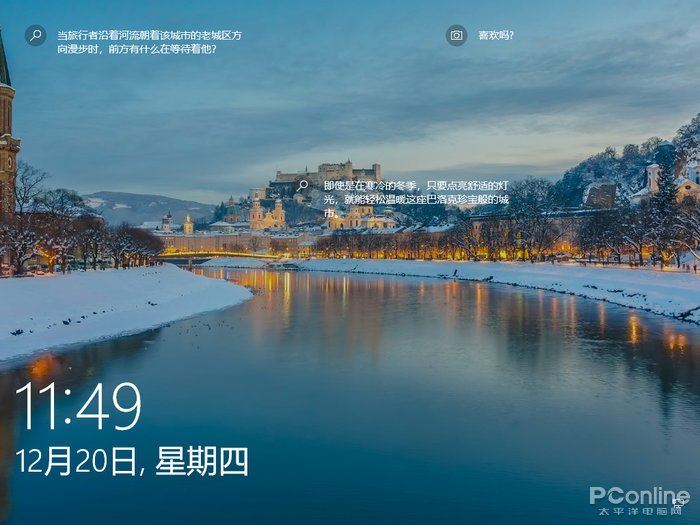
圖1 這張鎖屏壁紙不錯
什么是Windows Sandbox?它有啥用? Windows Sandbox屬于一個沙盤系統(tǒng),許多人一提到沙盤,就會想到古代打仗時將領(lǐng)們商議戰(zhàn)術(shù)時面前的沙盤,只是此沙盤并非彼沙盤,小編這里講的沙盤,主要是可以幫助用戶建立一個隔離的環(huán)境,以便用戶在里邊的所有操作都不會影響到真實系統(tǒng)的沙盤。 在瀏覽網(wǎng)頁的時候,即使安裝了殺毒軟件還是免不了給某些惡意軟件入侵,病毒木馬隨之而來,不但造成資料的損失,而且還會造成帳號被盜等等你不想發(fā)生的事件。 經(jīng)常安裝卸載軟件么,這些喜好往往造成系統(tǒng)臃腫及混亂不堪。可不可以在安裝使用這些軟件的同時不影響操作系統(tǒng)呢? 安裝程序中帶有病毒,但是我要用到該程序,該怎么辦呢? 破解補丁被殺毒軟件報毒,怎么才能安全使用呢? 有了沙盤的幫助,以上問題就可以迎刃而解了,你可以在沙盤中隨意安裝軟件、瀏覽網(wǎng)頁,甚至激活病毒,不必擔心因此影響系統(tǒng)穩(wěn)定性與安全性了。 引用一段話:電腦就像一張紙,程序的運行與改動,就像將字寫在紙上。而沙盤就相當于在紙上放了塊玻璃,程序的運行與改動就像寫在了那塊玻璃上,除去玻璃,紙上還是一點改變都沒有的。 Windows Sandbox在哪里?Windows Sandbox怎么安裝?Windows Sandbox的硬件要求 Windows Sandbox雖然內(nèi)置在Windows 18305中,要使用卻需要用戶自己手動添加,具體步驟:控制面板→程序和功能→啟用或關(guān)閉Windows功能→勾選Windows Sandbox,確認后安裝需要重啟系統(tǒng)。 此外,在硬件上,還需要CPU支持( Intel 虛擬化技術(shù) (Intel VT) 或 AMD 虛擬化 技術(shù)(AMD-V))。 
圖2 勾選Windows Sandbox
體驗Windows Sandbox 虛擬機類型的沙盒 成功開啟Windows Sandbox功能后,小編迫不及待的體驗起來,在開始菜單中可以找到Windows Sandbox,點擊后就可以開啟Windows Sandbox,不過跟小編想象中不同的是,Windows Sandbox更像是虛擬機而非沙盤的樣子,所以叫沙盒。Windows Sandbox的開啟需要一段時間,就像虛擬機啟動一樣。 
圖3 Windows Sandbox加載
用過虛擬機的用戶都知道,虛擬機的作用可大了,用戶用它可以在操作系統(tǒng)中建立另一個獨立的系統(tǒng)環(huán)境,VMware就是虛擬機軟件的佼佼者。Windows Sandbox也采用了虛擬機形式,里邊是完全獨立的一個操作系統(tǒng),操作系統(tǒng)同樣采用了Windows 10。 在小編的電腦中,Windows Sandbox的運行較為緩慢。 
圖4 Windows Sandbox就像虛擬機一樣
Windows Sandbox能干啥 進入Windows Sandbox,你可以像日常操作那樣,就像在實體系統(tǒng)中那樣,在Windows Sandbox進行軟件的安裝、瀏覽網(wǎng)頁等等的操作,一切就跟在實體機操作一模一樣。只是在Windows Sandbox中沒有應(yīng)用商店(Store)無法安裝Windows 10 UWP應(yīng)用。不過Win10 UWP應(yīng)用本身就運行中類似沙盒的App Container當中,因此不需要Sandbox也可以保證安全,如此設(shè)計也是可以理解的。 
圖5 可以在Windows Sandbox安裝軟件

圖6 可以在Windows Sandbox瀏覽網(wǎng)頁
Windows Sandbox支持全屏模式,全屏下就像真實的操作系統(tǒng)一樣。 
圖7 全屏運行Windows Sandbox
Windows Sandbox可以做測試 那么,用戶可以在Windows Sandbox干什么?用戶可以把懷疑有問題的安裝包放在Windows Sandbox里進行測試,以免危及真實系統(tǒng)。還可以在Windows Sandbox中瀏覽某些網(wǎng)頁,避免中招。總之在Windows Sandbox這個隔離的系統(tǒng)中,你可以想干嘛就干嘛。 當然,如果在Windows Sandbox的系統(tǒng)中中了木馬,雖然這個木馬不會影響到真實系統(tǒng),但是它能影響到Windows Sandbox的虛擬系統(tǒng),你就別傻傻的在Windows Sandbox的中輸入賬號密碼了。不過部分病毒木馬在虛擬機環(huán)境下是拒絕運行的。 Windows Sandbox與實體系統(tǒng)的文件傳輸 微軟的這個Windows Sandbox和真實系統(tǒng)共享剪貼板,用戶可以通過在實體系統(tǒng)中復(fù)制某文件然后在Windows Sandbox中粘貼的形式來將文件傳輸?shù)絎indows Sandbox中,反之亦然。 Windows Sandbox需要特別注意的地方 最后,最重要的是Windows Sandbox關(guān)閉后將自動清除用戶的一切使用痕跡,包括所有在Windows Sandbox的資料文件,也就是在下一次開啟Windows Sandbox時,是歸零開始的,也就是一個全新的Windows Sandbox系統(tǒng)。比如,你在Windows Sandbox中下載到的資料文件,其實它是存儲在Windows Sandbox虛擬系統(tǒng)中的,如果你沒有將其手動保存出真實系統(tǒng),那么在你關(guān)閉Windows Sandbox時,這些文件將丟失。 Windows Sandbox的模式也就像在VMware中先建立一個快照,然后進行一系列操作,再將系統(tǒng)恢復(fù)到剛剛建立的快照。也就是一切歸零! 所以你在Windows Sandbox有需要保存的資料,在關(guān)閉Windows Sandbox前,需要將它們傳輸回實體系統(tǒng)中才能得到保留。 
圖8 溫馨提示
小編之所以說Windows Sandbox跟想象的不同,那是因為它和著名的沙盤軟件Sandboxie有著不小的差距,接下來我們來看看Sandboxie又是怎么樣的。 3Windows Sandbox對比Sandboxie回頂部 沙盤軟件中的佼佼者Sandboxie又是怎么個模樣 Sandboxie允許用戶在沙盤環(huán)境中運行瀏覽器或其他程序。因此,在沙盤中運行的程序所產(chǎn)生的變化可以隨時刪除。可用來保護瀏覽網(wǎng)頁時真實系統(tǒng)的安全,也可以用來清除上網(wǎng)、運行程序的痕跡,還可以用來測試軟件,測試病毒等用途。即使在沙盤進程中下載的文件,也可以隨著沙盤的清空而刪除。 這和虛擬機有點相似,但是卻不相同。因為虛擬機是在真實的系統(tǒng)中建立一個完全虛擬的另一個操作系統(tǒng)(比如在windows 中虛擬Linux)。與虛擬機不同之處在于,sangboxie并不需要虛擬整個計算機,它只根據(jù)現(xiàn)有系統(tǒng)虛擬一個環(huán)境讓指定程序運行在其中,因此,若你的真實系統(tǒng)是windows 10的,則在sandboxie中運行的程序也是在windows10環(huán)境中運行的,也可以直接訪問你硬盤上的現(xiàn)有文件,只是相關(guān)的變動是在虛擬環(huán)境中進行了。這樣,比較節(jié)約系統(tǒng)資源,對計算機配置要求較低。這也是Windows Sandbox與Sandboxie不同之處。 
圖9 官方原理圖
安裝完畢,Sandboxie會有個引導(dǎo)教程,讓用戶學(xué)會基本操作。在Sandboxie中用戶可以建立多個互不影響的沙盤環(huán)境。 
圖10 引導(dǎo)教程

圖11 引導(dǎo)教程
然后用戶就可以在實體系統(tǒng)的任意程序中的右鍵菜單找到“在沙盤中運行”選項,通過這個功能,用戶就可以快速的將指定程序放入沙盤中運行,放入沙盤中運行的程序處于隔離狀態(tài),所有操作不會影響到實體系統(tǒng)。 
圖12 快捷將程序納入沙盤運行
如果用戶要保留沙盤里的文件,比如用戶用Sandboxie運行了Chrome瀏覽器,并且在Chrome中下載了文件,該下載的文件不會保留在實體系統(tǒng)的同一目錄下而是保存在沙盤的虛擬系統(tǒng)中,要將它保存到實體系統(tǒng)中需要用戶手動進行。 
圖13 提示用戶保存文件到實體系統(tǒng)
使用Sandboxie運行的程序,即使是屬于病毒木馬,也不會因此而導(dǎo)致實體系統(tǒng)中毒,因為它是屬于完全隔離的環(huán)境。 在Sandboxie運行的程序,在激活時四周會有黃色描邊以及標題欄自動添加[#] [#],以便用戶區(qū)分程序是否在Sandboxie中運行。 
圖14 區(qū)分標志

圖15 黃色描邊
對比Windows Sandbox、Sandboxie兩者,我們可以知道: Sandboxie有著性能較高,運行方便的優(yōu)勢,可是它不是免費的。 Windows Sandbox則有著完全虛擬、免費的優(yōu)勢,可是它的性能較低——起碼在小編電腦中有點慢。 總結(jié) Windows Sandbox功能的加入,讓用戶可以有個獨立的隔離系統(tǒng)環(huán)境,在該環(huán)境下可以完全不用擔心病毒木馬入侵到真實系統(tǒng)中,有疑問、有危險的操作進Windows Sandbox來進行操作,安全可靠。目前Windows Sandbox在使用便利性和性能方面,和Sandboxie尚有差距,作為一個原生系統(tǒng)功能這似乎不太應(yīng)該?不知道在下一個Windows 10正式版中Windows Sandbox會不會有所改進并正式加入系統(tǒng)當中呢?
|